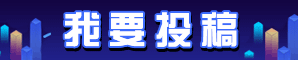如何在Windows上修改环境变量?
环境变量是计算机中用于存储系统信息和应用程序数据的重要组成部分。在Windows系统中,环境变量有助于跟踪操作系统和应用程序,也可以为用户提供便利的更改和管理系统设置的方式。本文将详细介绍如何在Windows上修改环境变量。
什么是环境变量?
计算机中的环境变量是用于存储系统信息和应用程序数据的变量。它们在Windows中有重要作用,因为它们可以帮助系统识别和执行操作系统和应用程序的基本功能。
环境变量通常由一个字符串组成,称为“名称”或“键”和一个与之关联的值。例如,一个环境变量可能包含一个路径,指示计算机在读取某种数据时的存储位置。
如何在Windows上查看环境变量?
在Windows上,要查看环境变量,可以使用系统设置。您可以按照以下步骤查看环境变量:
点击【开始】
右击【计算机】或【此电脑】并选择【属性】
选择【高级系统设置】
在弹出的“系统属性”窗口中,点击【环境变量】
在“环境变量”窗口中,您可以查看系统级别和用户级别的环境变量
如何在Windows上修改环境变量?
现在我们已经知道了如何查看环境变量,接下来我们将讨论如何修改环境变量。
在Windows中,要修改环境变量,可以按照以下步骤操作:
点击【开始】
右击【计算机】或【此电脑】并选择【属性】
选择【高级系统设置】
在弹出的“系统属性”窗口中,点击【环境变量】
在“环境变量”窗口中,可以修改系统级别和用户级别的环境变量
对于已经存在的变量,可以选择“编辑”来更改变量的值
如果要添加新变量,请单击“新建”并输入名称和值
要删除变量,请选择它并单击“删除”
如何在Windows命令行中修改环境变量?
如果您更喜欢使用命令行而不是Windows的图形界面,您也可以在Windows命令行中修改环境变量。要使用命令行,可以按照以下步骤进行操作:
打开命令提示符
使用命令“set”来列出当前的环境变量。命令格式为set name=value
要添加新的变量,请使用命令格式 set name=value
要删除变量,请使用命令格式 set name=
结论
在计算机中管理环境变量是一项重要任务,因为它们可以为操作系统和应用程序的正确运行提供必要的信息。在Windows中,可以使用系统设置或命令行管理环境变量。如果需要更改环境变量,请按照上述步骤操作,以确保计算机正常工作。
【版权与免责声明】如发现内容存在版权问题,烦请提供相关信息发邮件至 lnkj@3173.top ,我们将及时沟通与处理。 本站内容除了3117站长服务平台( www.3117.cn )原创外,其它均为网友转载内容,涉及言论、版权与本站无关。